win10USB驱动安装详细步骤分享
- WBOYWBOYWBOYWBOYWBOYWBOYWBOYWBOYWBOYWBOYWBOYWBOYWB转载
- 2023-12-27 10:29:492716浏览
越来越多的人都在使用Win10系统,驱动安装也是系统使用过程中的一个常见问题。那么win10的usb驱动是怎么安装的呢?下面就看看小编怎么做的吧,希望可以帮助到你哦!
win10usb驱动怎么安装:
1、首先下载并安装驱动精灵软件。
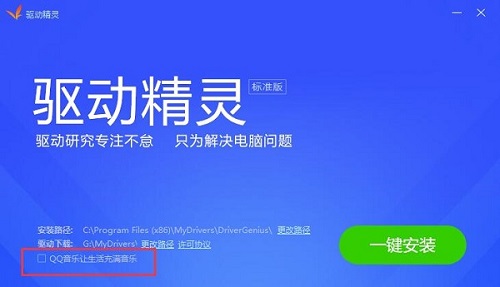
2、完成后打开后软件会自动检测电脑的驱动安装情况。
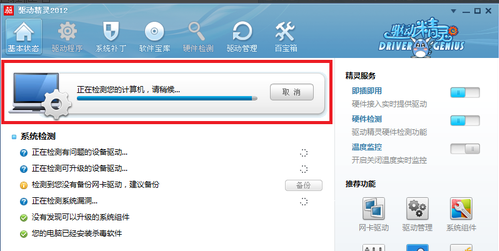
3、然后等待检测完毕,点击“驱动程序”。
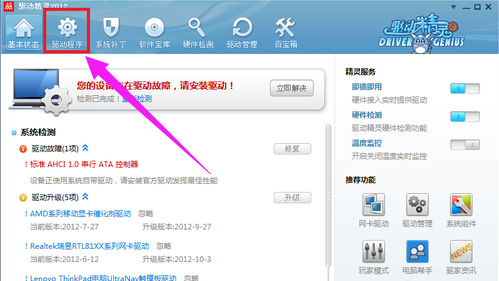
4、再点击驱动程序后,默认进入的是“标准模式”,找到需要安装的USB驱动程序,然后点击下载。
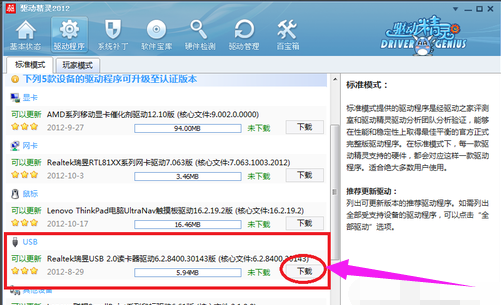
5、等待驱动程序下载完成。
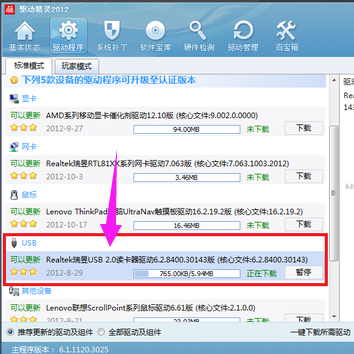
6、驱动程序下载完成后点击“安装”。
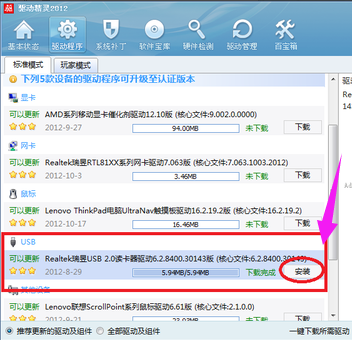
7、点击安装后等待驱动程序安装完成。
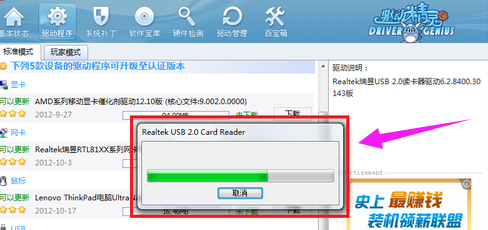
8、等到弹出完成提示框,点击完成,到这步USB驱动就安装完成了。
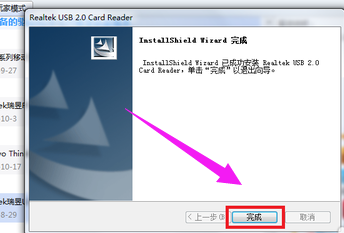
以上是win10USB驱动安装详细步骤分享的详细内容。更多信息请关注PHP中文网其他相关文章!
声明:
本文转载于:somode.com。如有侵权,请联系admin@php.cn删除

